
Como transferir músicas do iPhone para o iTunes: 2 maneiras eficazes

Você pode ter investido tempo e dinheiro consideráveis na criação de uma biblioteca musical que você valoriza muito em seus dispositivos iOS , seja um iPhone, iPad ou iPod touch. Hoje em dia, algumas músicas estão cada vez mais difíceis de encontrar, tornando sua biblioteca musical pessoal ainda mais valiosa. Portanto, talvez você queira aprender como transferir músicas do seu iPhone para o iTunes gratuitamente para melhor organizá-las e preservá-las.
Se você deseja criar um backup inteligente de suas músicas no iTunes ou simplesmente restaurar músicas do Apple Music para sua biblioteca do iTunes, este guia mostrará duas maneiras fáceis de transferir músicas diretamente do seu iPhone, iPad ou iPod para o iTunes.
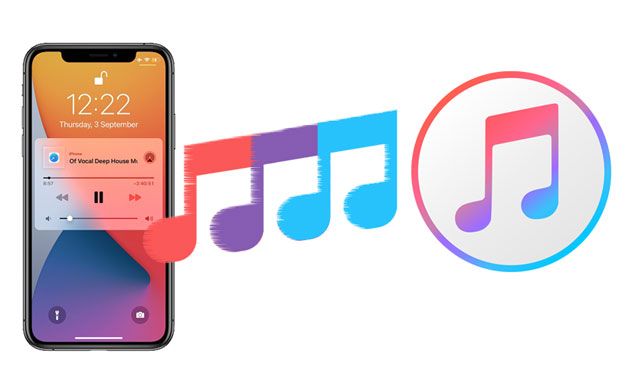
Transferir músicas do seu iPhone para o iTunes é um processo simples, especialmente quando se trata de músicas que você comprou no Apple Music ou na iTunes Store.
Se você usa Windows ou macOS Mojave 10.14 ou anterior, o iTunes facilita a importação de suas músicas compradas, incluindo músicas, listas de reprodução e álbuns. Depois que suas músicas forem transferidas para o iTunes, você poderá acessá-las facilmente na sua Biblioteca do iTunes no computador, permitindo que você curta e organize suas faixas favoritas em um só lugar.
Veja como transferir músicas do iPhone para o iTunes diretamente e de graça:
Passo 1. Instale a versão mais recente do iTunes no computador e abra-o. Em seguida, conecte seu iPhone ao computador usando um cabo USB.
Passo 2. Selecione "Conta" > "Autorização" > "Autorizar este computador" e, em seguida, insira seu ID Apple e senha para concluir a autorização.

Passo 3. Vá para "Arquivo" > "Dispositivos" e selecione "Transferir compras de [seu dispositivo]" para concluir o procedimento.

Passo 4. Após concluir o processo, toque em "Adicionados recentemente" no painel esquerdo do iTunes e verifique as músicas que você importou.

Transferir músicas do seu iPhone para o iTunes é simples, mas o processo tem uma limitação: apenas músicas compradas podem ser compartilhadas diretamente. E quanto às músicas que você baixou de outras fontes? É aí que uma ferramenta especializada como iOS Transfer se torna útil. Ele permite importar todos os tipos de música, compradas ou não, para o iTunes sem afetar sua biblioteca existente.
Principais recursos da transferência iOS :
Veja como transferir músicas do iPhone para a biblioteca do iTunes usando iOS Transfer:
01 Baixe e instale esta ferramenta no seu computador Windows ou Mac e, em seguida, conecte seu iPhone ao computador usando um cabo USB. Execute o programa e o software detectará o dispositivo automaticamente.

02 Na barra de menu à esquerda, selecione a opção "Música" e o software irá analisar todos os arquivos de música no seu iPhone.
03 Selecione as músicas que deseja importar para o iTunes e clique em "Exportar" > "Exportar para o iTunes". O software adicionará automaticamente as músicas à biblioteca do iTunes.

iOS Transfer também permite transferir músicas do iPhone diretamente para o computador , seja para fazer backup ou para compartilhá-las com mais facilidade.
Anteriormente, discutimos como transferir músicas do iPhone para o iTunes. Você também pode estar se perguntando como transferir músicas do iTunes para o iPhone . Você pode optar por transferir todas as músicas ou playlists específicas do iTunes para o seu iPhone. Siga os passos abaixo para aprender como transferir músicas do iTunes para o iPhone:
Passo 1. Abra o iTunes no seu PC Windows ou em um Mac com macOS 10.14 ou anterior. Para macOS 10.15 ou posterior, abra o Finder.
Passo 2. Conecte seu iPhone ao computador usando um cabo de dados USB adequado. Se solicitado, toque em "Confiar" na caixa de mensagem "Confiar neste computador" para permitir a conexão.
Passo 3. Quando o ícone do iPhone aparecer no canto superior esquerdo, clique nele para prosseguir. ( O iPhone não está aparecendo no iTunes ?)
Passo 4. Selecione a aba "Música" à esquerda e marque a caixa ao lado de "Sincronizar músicas".
Passo 5. Escolha "Biblioteca de música inteira" ou "Listas de reprodução, artistas, álbuns ou gêneros selecionados" para transferir todos os arquivos de música ou arquivos específicos do iTunes para o seu iPhone.
Passo 6. Clique em "Aplicar" para começar a sincronizar a música com o seu iPhone.

Se você estiver com dificuldades para transferir músicas entre o seu iPhone e o iTunes, as seguintes perguntas frequentes podem ajudar:
P1. Por que não consigo transferir as músicas do meu iPhone para o iTunes?
Para transferir músicas do seu iPhone para o iTunes, certifique-se de que o iPhone esteja conectado corretamente ao computador por meio de um cabo USB ou Lightning confiável. Se aparecer a mensagem "Confiar neste computador", toque em "Confiar" para estabelecer a conexão. Se a transferência ainda não funcionar, considere usar uma ferramenta como o iOS Transfer para um processo mais rápido.
P2. A transferência de músicas para o iTunes apagará os dados existentes?
Não, transferir músicas para o iTunes não apagará nenhum dos seus arquivos existentes. Simplesmente adiciona as músicas à sua biblioteca do iTunes, mantendo seus dados atuais intactos.
P3. Posso transferir músicas de vários iPhones para a mesma biblioteca do iTunes?
Sim, você pode transferir músicas de vários iPhones para uma única biblioteca do iTunes. O iTunes é compatível com músicas de diferentes dispositivos, então fique à vontade para fazer backup ou sincronizar músicas de vários iPhones na mesma biblioteca sem problemas.
Isso é tudo sobre como transferir músicas do iPhone para a biblioteca do iTunes. Diferentes tipos de música exigem diferentes métodos de transferência. Se suas músicas foram compradas na iTunes Store, você pode transferi-las diretamente pelo iTunes. Para músicas não compradas, recomenda-se usar iOS Transfer . Ele suporta todos os tipos de música, é fácil de usar, não sobrescreve os dados e é uma escolha ideal para gerenciar músicas no iPhone .
Artigos relacionados:
Como transferir músicas do iPhone para Mac ? Descubra 5 maneiras eficazes.
Como transferir músicas de um iPhone para outro com ou sem o iTunes?
2 maneiras fáceis de transferir músicas do iPhone/iPod para um disco rígido externo
Como transferir músicas do computador para o iPhone sem o iTunes? - 4 maneiras





